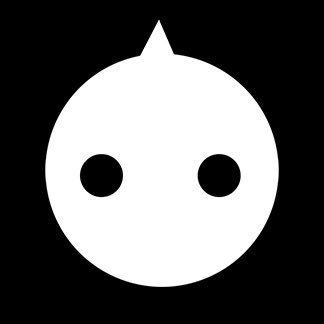エーペックス最強プレイヤーといえば「NIRU」さんを思い浮かべる方も多いと思います。
プレステ4出身のパッド(コントローラー)使いとして有名ですが、一体どんなコントローラーを使っているのでしょうか?
そこで、今回はニルさんが使っているコントローラーについてまとめました!
マネをするなら形から入るのが一番早いです。
プレステでプレイしてる方やパッド愛好家のみなさんは、ぜひ参考にしていってください!
NIRUは「nacon(ナコン)」使い

ニルさんが使っているコントローラーは「ナコン」と言うカスタマイズされた商品です。
実は、プレステの純正コントローラーではありません。
画像と一緒に見てみましょう。

ゲーマーのためにカスタマイズして販売されているコントローラーはたくさんあり、「ナコン」もその一つです。
カスタマイズのコントローラーは他にも「スカフ」や「ホリコン」などが有名ですね。
「nacon(ナコン)」の特徴

| 価格 | 29,860円 |
| 背面ボタン | 4つ |
| スティックカスタム | 可能 |
| 振動 | 切り替え可 |
| ケーブル | Type-C |
ナコンのメリット
- 背面ボタンが4つ!
- ワイヤレス可能
- スティックの耐久性「強」
- 押しやすいトリガーボタン
- アプリから細かい設定可能!
のオススメは4種類の背面ボタンと、押しやすいトリガーボタンです。
ほとんどのカスタム系コントローラーには背面ボタンが付いていますが、2つのものが基本。
そのため、ほかのコントローラーよりも2倍の恩恵が受けられますね。
また、R2、L2などのトリガーボタンには遊びの部分がなく、「カチッ」というようにしっかりとした押しごたえがあります。
一瞬がカギを握るFPSの世界には、最高のお供となるでしょう。
さらにアプリとの連携も可能!
デッドゾーンからスティックの反応曲線まで、細かく調整ができます。
設定にこだわりがある方なら、100%気に入るかも!
ナコンのデメリット
- スティックに慣れが必要
- 価格が高い
- PSボタンに変化
①スティックに慣れが必要
新しいコントローラーには付き物の問題点です。
特に今まで長く純正コンを使っている人ほど、はじめは違和感を感じるでしょう。
慣れるまでの平均は1週間から1ヶ月ほどなので、くじけずに耐えましょう。
②価格が高い
ナコンの価格は約3万円。
カスタム系のコントローラーは「スカフ」などの有名品も含めて、高価なのが玉にキズです。
③PSボタンに変化
プレステで遊んでいる方なら、よく使うであろう「PSボタン」が少し不便になっています。
純正コンでは本体がスリープ状態のとき、PSボタンを押すと起動できました。
しかし、ナコンにはそれができません。
いちいち本体の電源を入れる必要があるので面倒です。
ちょっと高いなと思ったあなたへ

「ニルさんがどんなコントローラーを使っているか」
「ナコンにはどんな機能があるのか」
については分かってきたと思います。
ただ、さすがに3万円ともなると手が出しづらいと思います。
なので今回、代わりになりそうなものを探してきました!

その名も「ナコンコンパクトコントローラー」
なんと価格が5,890円です。
先程ご紹介したナコンとの大きな変更点は、以下のとおりです。
- 背面ボタンがない
- 有線で繋ぐ必要がある
「いま3万円も出すのはキツイけど、ナコンの使用感を試したい」という人のための商品ですね。
こちらに商品ページを載せておくので、気になる方はチェックしてみて下さい。
まとめ

パッド界を代表するゲームプレイヤーNIRU(ニル)のコントローラー、「nacon(ナコン)」についてのご紹介でした!
あなたも実際に手にして、お気に入りのゲームをプレイしてみてください。
いつもと違う景色が見れるはずです。
以下のボタンから「ナコン」の在庫状況を確認できます。
しかし、やっぱりオートエイムの機能はついていなかったですね。
エイムに関してはニルさんの実力でした^^;
練習も大切なので、そこはお忘れなく!
最後に、今回ご紹介させていただいた「NIRU(ニル)」さんのYouTubeチャンネルを載せておきます。
参考になるプレイもたくさんあるので、ぜひご覧ください!